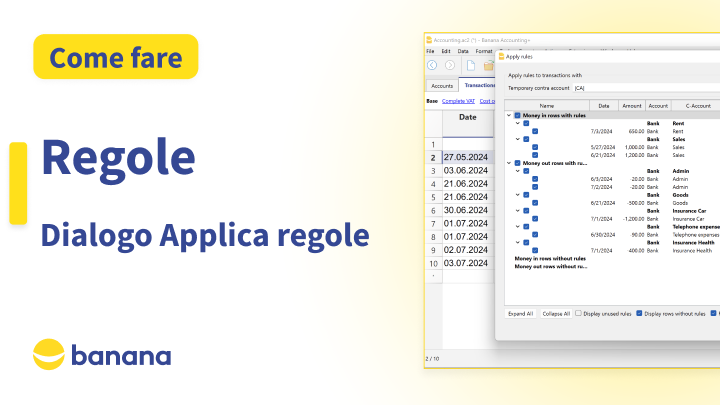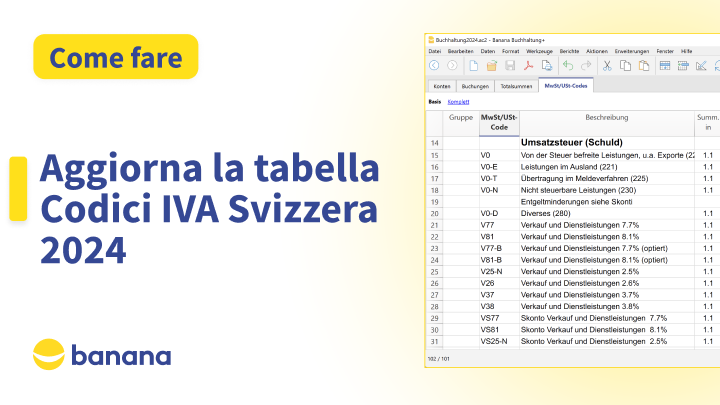Regole per completare le registrazioni importate (tabella Registrazioni ricorrenti)
In questo video ti mostriamo come funzionano le Regole per il completamento automatico delle registrazioni tramite la tabella Registrazioni ricorrenti.
00:19 - Cosa sono le Regole?
00:49 - Aggiungi e modifica regole
03:24 - Copia le regole da un File all'altro
03:57 - Importa i movimenti bancari
04:48 - Completamento automatico registrazioni
Risorse utili
- Regole per il completamento automatico delle registrazioni importate.
- Tabella Registrazioni ricorrenti con Regole.
- ▶ Regole per completare le registrazioni importate (dialogo Applica regole).
Testi video
Regole per completare le registrazioni importate
Tabella "Registrazioni ricorrenti"
In questo video, ti mostriamo come Banana Contabilità Plus può semplificare e automatizzare la registrazione contabile, riducendo tempi ed errori.
Vedremo insieme come funzionano le Regole per il completamento automatico delle registrazioni, tramite la tabella Registrazioni ricorrenti.
Cosa sono le Regole?
Le Regole sono semplici righe di registrazioni preimpostate
Si inseriscono nella tabella Registrazioni ricorrenti
Nella colonna Descrizione, si inserisce il testo da cercare nei movimenti importati dell'estratto conto.
Durante l'importazione, il programma trova i movimenti che contengono quel testo
e li completa con le informazioni specificate nella regola, come il conto di contropartita e il codice IVA.
Aggiungi e modifica regole
Tutte le regole si trovano nella tabella Registrazioni ricorrenti.
Puoi visualizzare questa tabella dal menu Azioni, selezionando Registrazioni ricorrenti e poi Tabella registrazioni ricorrenti.
Da questa tabella è possibile modificare le regole esistenti e crearne di nuove.
Nella colonna "Doc", inserisci "!Rule" per una regola semplice
o "!RuleSplit" per una regola che crea registrazioni su più righe.
Utile per registrare operazioni da contabilizzare su più conti.
Ad esempio, ricevi regolarmente un pagamento di 650 che deve essere registrato su tre conti diversi.
Crea prima la riga con "!Rule" per l'incasso globale, inserendo le parentesi quadre vuote come contropartita.
Subito sotto inserisci "!RuleSplit" con la contropartita Affitto e l'importo di 600.
Completa la regola inserendo "!RuleSplit" con la contropartita Spese accessorie e l'importo di 50.
La colonna DocLink è opzionale.
Puoi inserire una nota per ricordarti di associare il movimento a un documento digitale.
Nella colonna Descrizione, inserisci il testo da cercare nei movimenti importati.
Puoi usare parole o frasi esatte,
o parole in qualsiasi ordine, aggiungendo il simbolo "+" all'inizio.
Se inserisci "Swisscom", il programma cerca tutti i movimenti importati dalla banca che contengono la parola Swisscom.
Se invece inserisci "+Best Insurance 892-948", il programma cerca i movimenti che contengono tutte le parole "Best", "Insurance" e il numero "892-948" in qualsiasi ordine.
Nella colonna del conto Dare, inserisci il conto bancario per i movimenti in entrata
o il conto di contropartita per i movimenti in uscita.
Nella colonna del conto Avere, inserisci il conto bancario per i movimenti in uscita
o il conto di contropartita per i movimenti in entrata
Nella colonna Importo, lascia vuoto se l'importo non è rilevante
o inserisci un importo preciso da cercare nei movimenti
Nella colonna Codice IVA, puoi inserire il codice IVA per l’acquisto o la vendita.
Nelle colonne CC1, CC2 e CC3, puoi inserire i Centri di Costo.
La colonna Note è opzionale, utile per aggiungere informazioni supplementari.
Puoi anche colorare la riga della regola; il movimento importato avrà lo stesso colore.
Copia le regole da un File all'altro
Quando usi il comando Crea nuovo anno, le regole esistenti sono automaticamente riportate nel File del nuovo anno.
Puoi anche copiare le regole da un File all’altro, a partire dalla tabella Registrazioni ricorrenti
Seleziona le righe con le regole da copiare.
Usa il comando Copia.
Apri il secondo File.
Nella tabella Registrazioni ricorrenti, usa il comando Incolla.
Hai le regole già pronte e puoi subito importare i movimenti.
Importa i movimenti bancari
Seleziona il menu Azioni, Importa in contabilità.
Nella casella Importa, seleziona Registrazioni.
Vedi la lista di tutti i tipi di File da importare, e le estensioni di importazione installate nel programma.
Ad esempio, utilizza l'estensione Estratto bancario ISO 20022, specifico per la Svizzera.
Clicca su sfoglia
e seleziona il File scaricato dalla banca per l'importazione.
Conferma con OK.
Dopo aver elaborato le righe da importare, il programma visualizza un dialogo.
Seleziona il conto bancario del tuo piano dei conti relativo all’estratto importato.
Attiva l'opzione "Applica regole" per usare le regole che hai creato.
Conferma con OK.
Completamento automatico registrazioni
Si apre la finestra Applica regole.
Quì vedi tutti i movimenti che stai importando.
I movimenti completati dalle regole che hai creato.
Sono suddivisi in movimenti in Entrata
e movimenti in Uscita
Vedi i dettagli completati dalle regole: contropartita, codice IVA, Centri di Costo e link
Nella sezione Movimenti senza regole, vedi gli eventuali movimenti per i quali non è ancora stata creata una regola.
Da questa finestra puoi anche aggiungere nuove regole
Vedi come fare nell'apposito video: Regole - dialogo Applica regole
Hai sempre il controllo su tutto.
Puoi scegliere se applicare o meno le regole spuntando le caselle.
Clicca su Applica regole
e poi conferma con OK.
I movimenti importati nella tabella Registrazioni sono stati completati automaticamente con contropartita, codici IVA, Centri di Costo, link e note.